Como conectar o celular a uma rede Wi-Fi oculta
Por Caio Carvalho | Editado por Guadalupe Carniel | 28 de Setembro de 2021 às 14h00

Ao configurar uma rede Wi-Fi, os roteadores oferecem a possibilidade de você ocultar aquela rede para só você ou as pessoas de sua confiança terem acesso, aumentando a privacidade da conexão e evitando lentidão devido a múltiplos dispositivos intrusos.
- Como bloquear o Wi-Fi da sua casa para novos usuários
- Como compartilhar seu Wi-Fi através de um QR Code
- Desligar o Wi-Fi a noite pode melhorar sua conexão?
- Conexão Wi-Fi: conheça cinco dicas para melhorar o sinal de internet
Por outro lado, é importante se atentar que essa medida extra de segurança muda a forma como o dispositivo se conecta à rede. A seguir, vamos ensinar como conectar seu smartphone a uma rede Wi-Fi invisível.
Como conectar o celular a uma rede Wi-Fi oculta
Ao falarmos que a forma de se conectar muda em uma rede invisível, em comparação a uma rede Wi-Fi aberta, é porque você precisa saber com precisão alguns detalhes específicos. Além da senha, tenha em mãos o nome exato da conexão — e isso inclui se ela possui espaços e/ou letras maiúsculas ou minúsculas — e o protocolo de segurança usado pelo roteador.
Dito isso, siga os passos abaixo.
No Android
Passo 1: abra o app “Configurações”, representado pelo ícone de uma engrenagem.
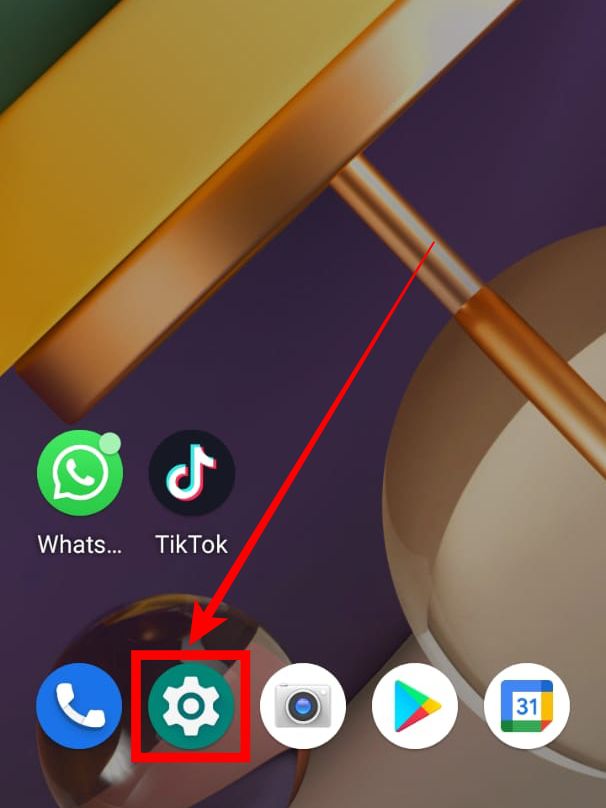
Passo 2: acesse “Rede e internet”.
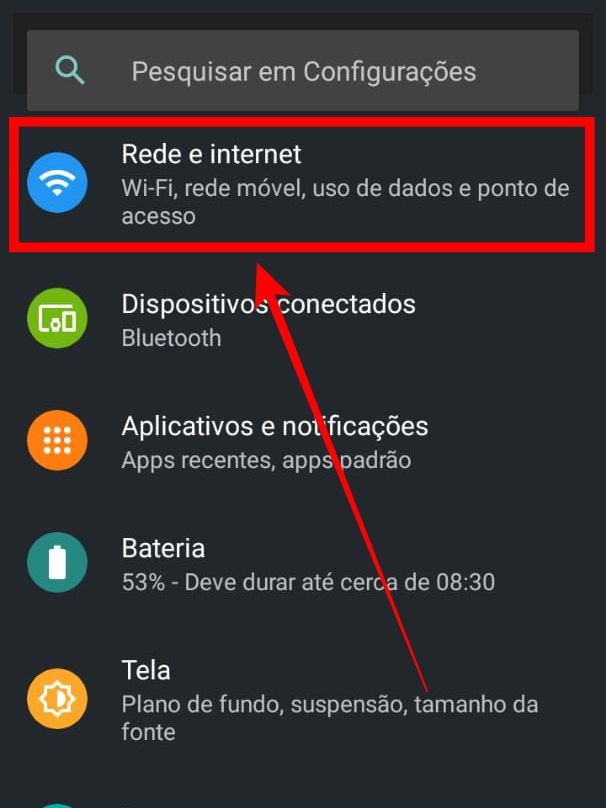
Passo 3: toque em cima da opção “Wi-Fi”.
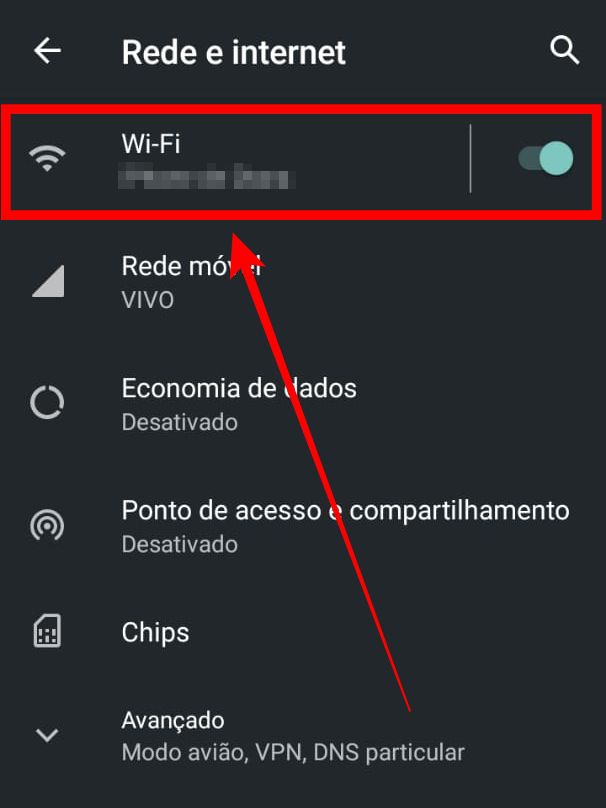
Passo 4: desça a tela até o final e toque em “Adicionar rede”.
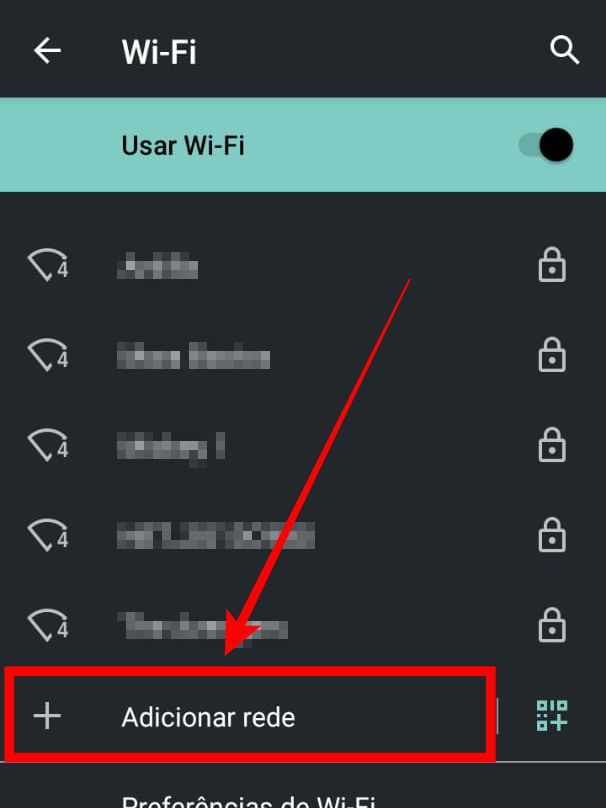
Passo 5: informe o nome exato da rede Wi-Fi oculta, o tipo de protocolo de certificação e insira a senha. Não é necessário editar os itens que estão em "Opções avançadas".
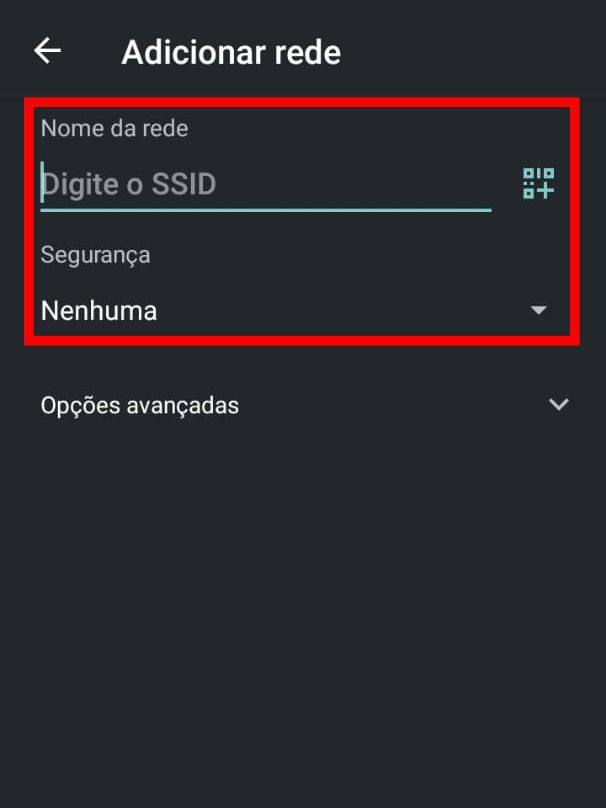
Passo 6: verifique se as informações estão corretas e toque em “Salvar”.
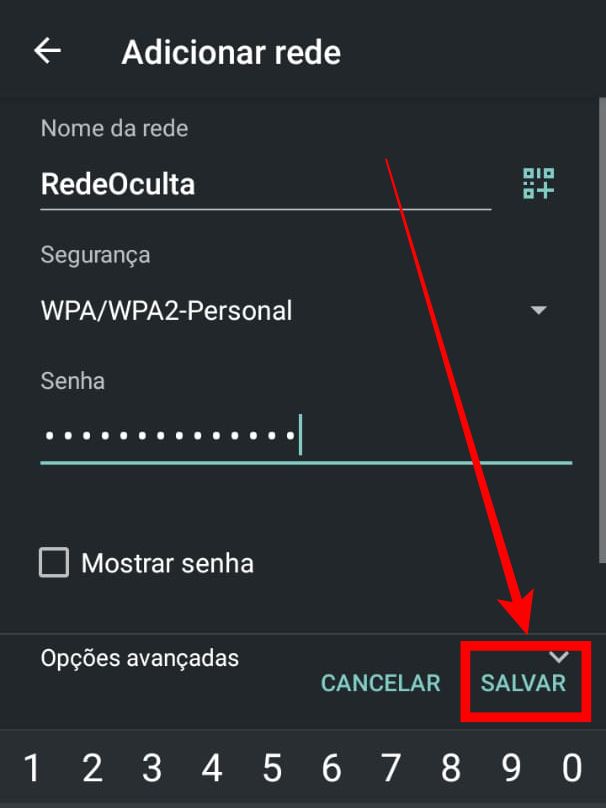
Agora é so esperar o dispositivo se conectar à rede invisível e pronto!
No iPhone
Passo 1: toque em “Ajustes”.
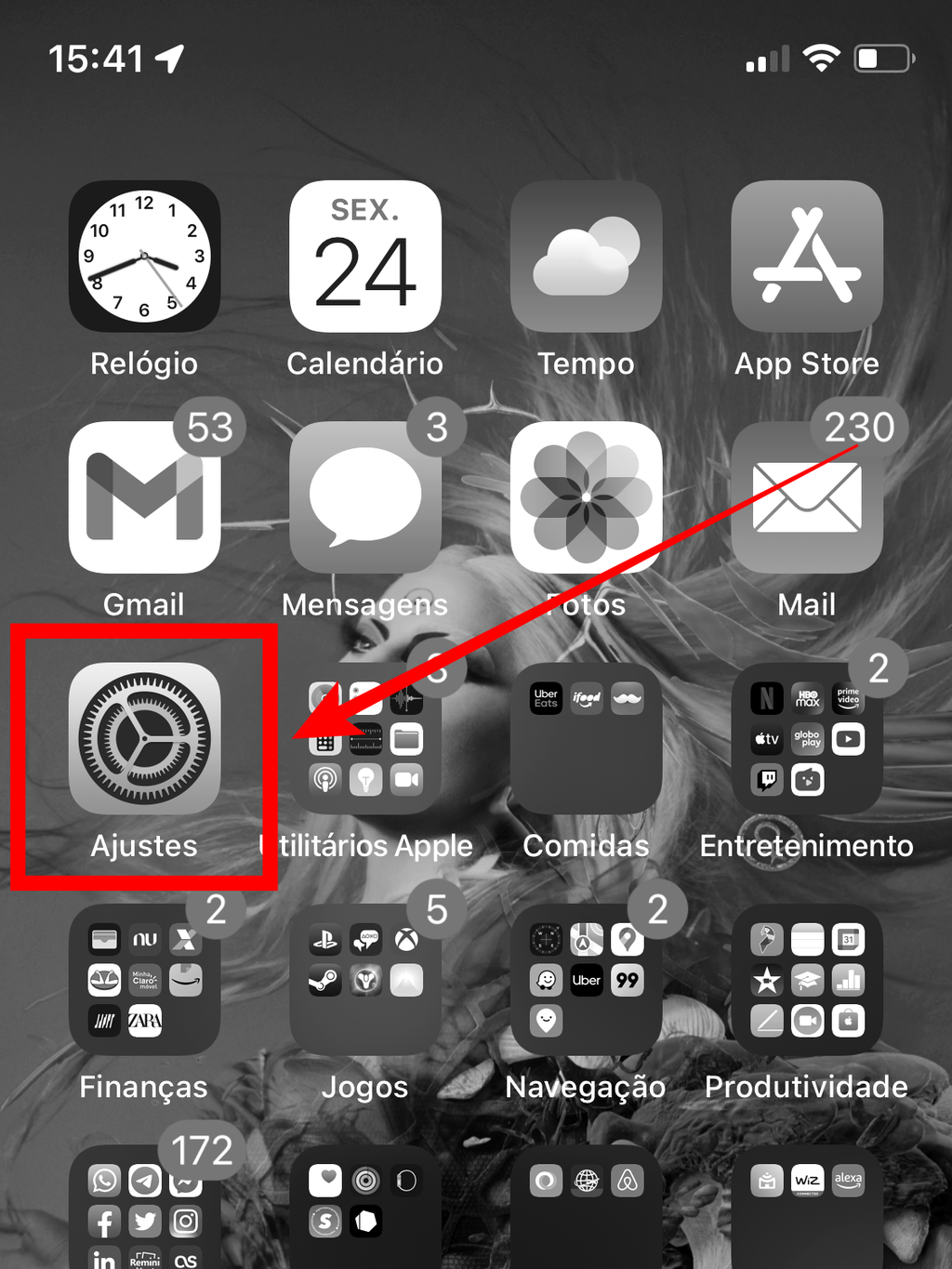
Passo 2: agora vá em “Wi-Fi”.
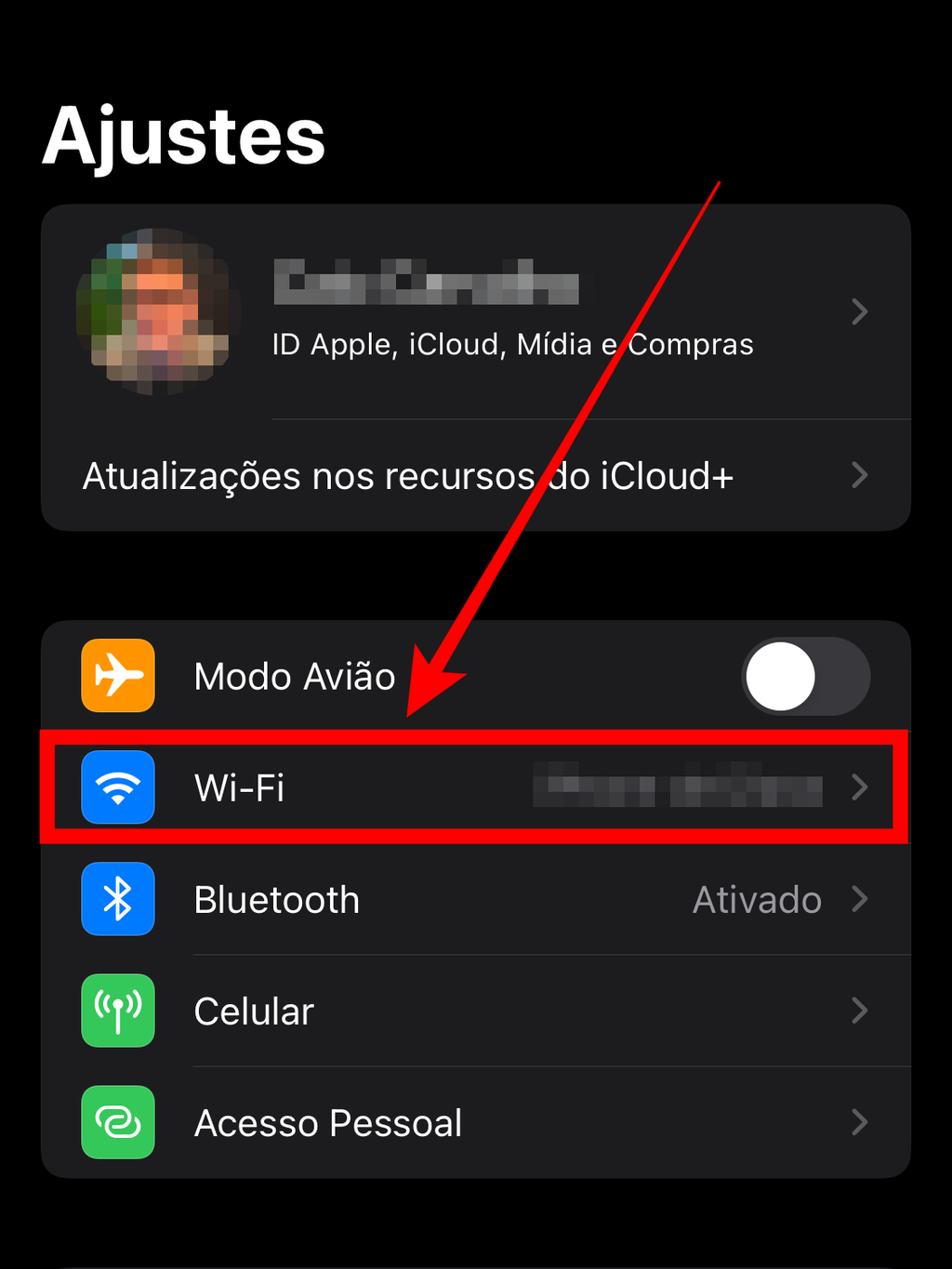
Passo 3: no quadro “Redes”, toque em “Outra…”. É a partir daqui que vamos informar a conexão invisível.
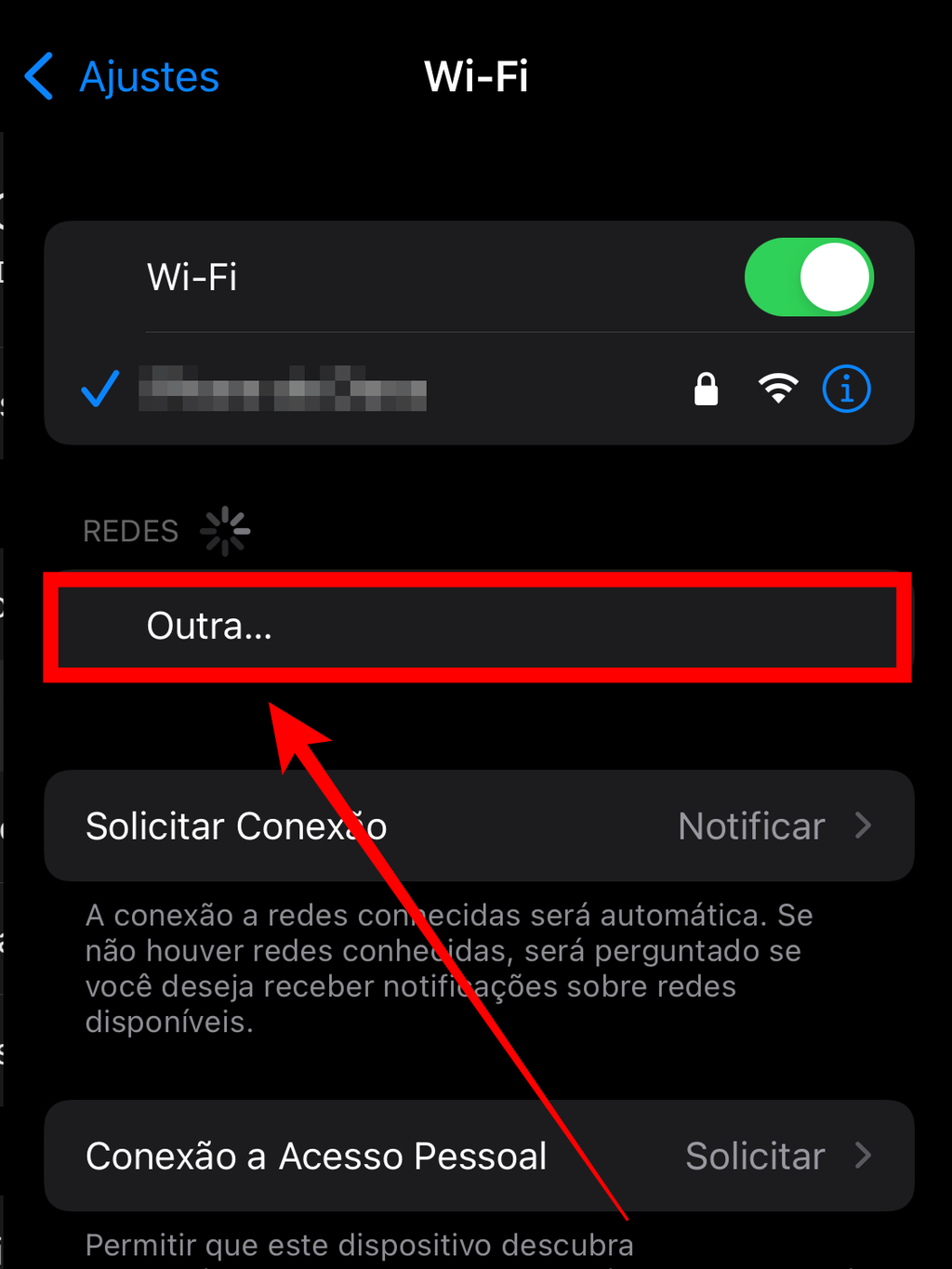
Passo 4: coloque o nome exato da rede, e depois informe o tipo de segurança e a senha.
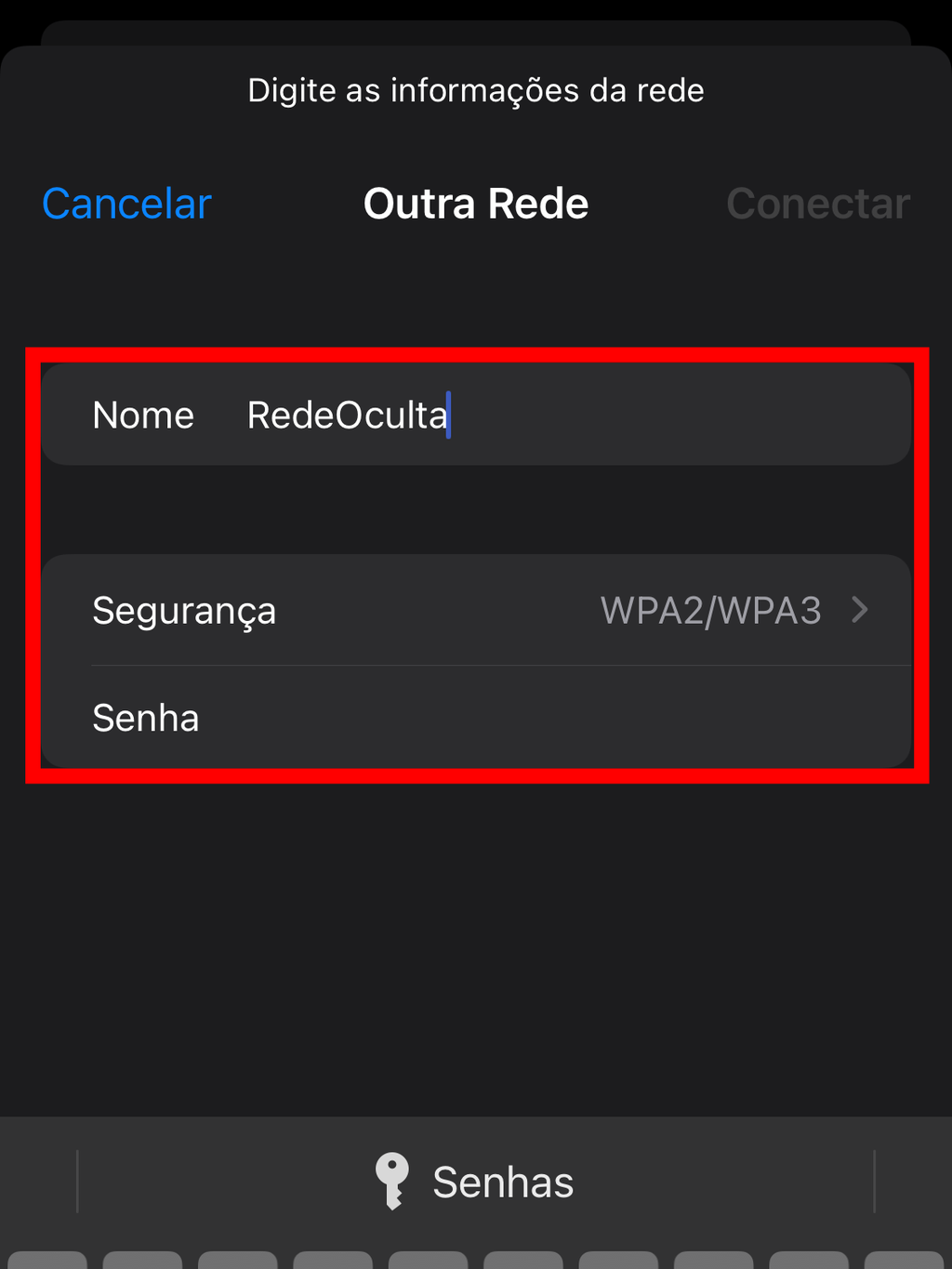
Passo 5: certifique-se que os dados estão corretos e finalize em “Conectar”.
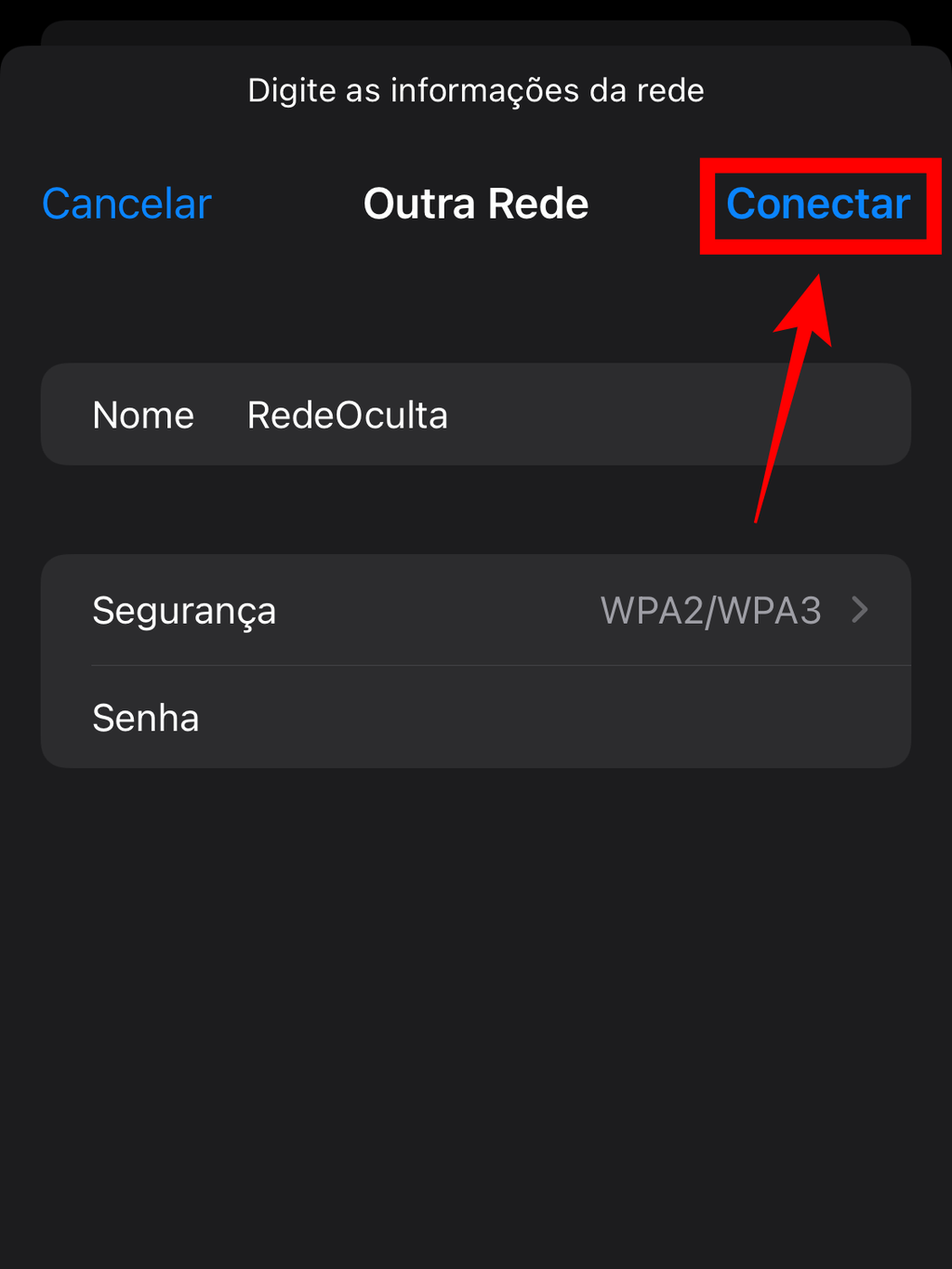
Aguarde até que a conexão seja estabelecida e pronto! Você conectou seu iPhone a uma rede oculta. A rede passa a ficar exibida no celular, mas só enquanto você estiver conectado.